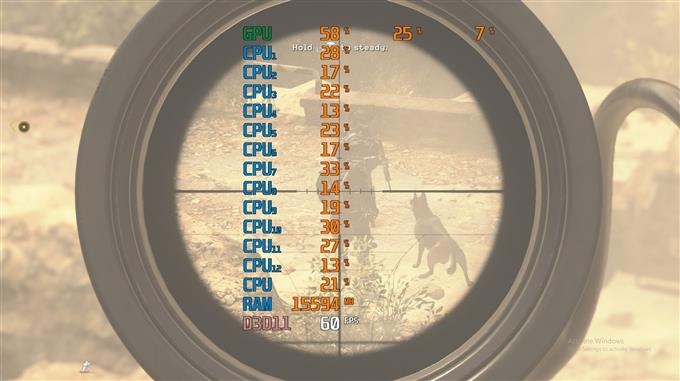컴퓨터의 게임 성능이나 문제 해결에 관심이 있는지 여부에 관계없이 프레임 속도 (FPS), CPU 사용량, GPU 사용량 및 장비에 대한 기타 관련 세부 정보를 확인하는 방법을 아는 것은 좋지 않습니다. 게이머라면 시스템을 모니터링하는 방법을 아는 것이 기계의 성능을 높이거나 향상시키는 데있어 더욱 중요합니다.
일반 게이머조차도 그래픽 카드, 프로세서 또는 시스템의 일반적인 성능을 실시간으로 보여 주므로 하드웨어 모니터링이 흥미로울 것입니다.
이 자습서에서는 게임을하는 동안 프레임 속도 (FPS), CPU 사용량, GPU 사용량 및 기타 정보와 같은 주요 메트릭을 모니터링하여 머신 작동 방식을 보여줍니다. 우리는 인기있는 MSI Afterburner 소프트웨어와 그 쌍인 Rivatuner Statistics Server를 사용할 것입니다. 둘 다 게이머가 GPU를 편리하게 오버 클러킹하도록 돕기 위해 고안된 유명한 소프트웨어입니다. 오버 클럭 방법을 보여 드리려고 여기에 있지는 않지만 MSI Afterburner 및 Rivatuner Statistics Server는 우리의 목적을 달성하기 쉬운 도구입니다..

게임 중 FPS, CPU 사용량 및 GPU 사용량을 모니터링하는 쉬운 단계
컴퓨터 성능을 모니터링하고 FPS, CPU 사용량, GPU 사용량 등을 알기위한 실시간 피드백을받는 것은 정말 쉽습니다. 아래 단계에 따라 수행해야 할 작업을 알아보십시오.
1 단계 : MSI Afterburner 및 Rivatuner Statistics Server (RTSS) 다운로드 및 설치
브라우저에서 공식 MSI 웹 사이트로 이동하십시오. 그런 다음 MSI Afterburner의 다운로드 버튼이 표시 될 때까지 아래로 스크롤하십시오..

설치 파일을 다운로드 한 후 Winzip 또는 Winrar와 같은 원하는 프로그램을 사용하여 파일을 연 다음 소프트웨어를 설치하십시오..

MSI Afterburner와 RTSS를 모두 설치했는지 확인하십시오..
2 단계 : 애프터 버너 구성
설치 후 MSI Afterburner를 시작하고 엽니 다 설정 (톱니 바퀴 아이콘) 메뉴.
그런 다음 모니터링 탭하고 모니터링하려는 그래프 섹션에서 항목을 선택하십시오..

따라서 FPS, CPU 사용량 및 GPU 사용량에 대한 실시간 정보를 얻으려면에 대한 표시가 있는지 확인해야합니다. GPU 사용량, CPU 사용량, 과 프레임 속도 활동적이다.

각 CPU 코어의 작동 방식을 알고 싶다면 목록에서 모든 CPU를 활성화 할 수도 있습니다. 예를 들어, CPU가 12 개인 경우 CPU1-12의 체크 표시를 클릭하십시오..
모니터링하려는 항목을 이미 활성화 한 경우 해당 항목을 강조 표시하고 해당 상자를 클릭하십시오. 온 스크린 디스플레이에 표시.

사용하도록 설정 한 그래프 섹션 아래의 모든 항목에 대해이 작업을 수행해야합니다. 각 항목의 속성 탭이 표시되어야합니다 OSD에서.

필요한 정보를 선택 했으므로 대다 하단의 버튼을 클릭 한 다음 확인.
3 단계 : RTSS에서 글꼴 크기 변경
RTSS를 기억하십니까? 한 가지 경우에만 필요하며 (여러 가지 고급 옵션이 있지만) MSI Afterburner 오버레이에서 원하는 글꼴 크기를 변경해야합니다..

RTSS의 선택에 따라 글꼴 크기를 더 작게 또는 더 크게 만들 수 있습니다. 하기 위해서,
RTSS를 열고 찾으십시오 온 스크린 디스플레이 줌. 글꼴 크기를 더 크게 또는 작게하려면 슬라이더를 오른쪽이나 왼쪽으로 이동하십시오.
그게 다야! 게임을 할 때 컴퓨터의 FPS, CPU 사용량, GPU 사용량 등을 실시간으로 확인할 수 있습니다..
더 많은 문제 해결 비디오를 보려면 androidhow YouTube 채널을 방문하십시오..